华为电脑更新后变慢怎么办?如何优化?
22
2024-12-22
在使用电脑过程中,有时我们会遇到电脑长时间关机后无法启动的问题。这种情况可能是由于硬件故障、系统崩溃或软件冲突等原因所致。为了避免电脑损坏以及数据丢失,我们需要及时采取措施来解决这一问题。本文将介绍一些常见的解决方法,帮助您迅速恢复电脑的正常运行。

1.检查电源线和插头连接状态
-确保电脑的电源线和插头连接紧密,没有松动或断裂。

-检查插座是否正常供电,如果插座有问题,及时更换或修复。
2.检查电源开关
-确保电源开关处于打开状态,尝试关闭然后重新打开。
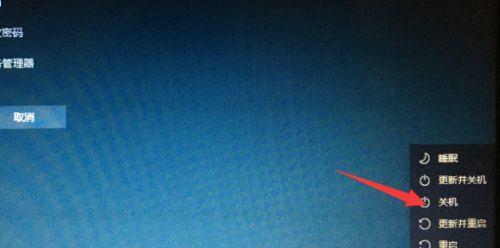
-如果开关没有响应,可能需要更换电源。
3.清理内部灰尘
-电脑长时间关机后可能会积累很多灰尘,导致散热不畅。
-使用吹气罐或者专业的清洁工具清理内部灰尘,确保散热器正常运作。
4.检查硬件连接
-检查主板、显卡、内存条等硬件是否插好,是否松动。
-如果发现松动的硬件,重新插拔并确保连接稳固。
5.重启电脑进入安全模式
-按下电源键并持续按住F8键,直到出现引导菜单。
-选择进入安全模式,如果电脑可以正常启动,可能是系统或软件问题导致的。
6.修复启动文件
-使用Windows系统安装盘启动电脑,选择“修复你的计算机”。
-选择“修复启动”,系统会自动检测和修复启动文件的错误。
7.检查硬盘状态
-运行磁盘工具检查硬盘状态,修复或更换可能出现的坏道。
-如果硬盘损坏严重,可能需要备份数据并更换新硬盘。
8.更新驱动程序和操作系统
-检查并更新显卡、声卡、网卡等驱动程序,确保与操作系统兼容。
-定期更新操作系统以获取最新的修复补丁和安全更新。
9.杀毒与清理系统垃圾
-使用可信赖的杀毒软件对电脑进行全盘扫描,清除病毒和恶意软件。
-定期清理系统垃圾文件,释放硬盘空间,优化系统性能。
10.恢复系统到出厂设置
-如果以上方法都无法解决问题,可以考虑恢复系统到出厂设置。
-提前备份重要数据,按照操作指南进行系统恢复。
11.寻求专业帮助
-如果您对电脑维修不熟悉,或者以上方法都没有解决问题,建议寻求专业的帮助。
-请找到可信赖的电脑维修服务中心,让专业人员为您解决问题。
12.预防措施:避免长时间关机
-长时间关机容易导致电脑硬件老化、电池损坏等问题。
-尽量避免长时间关机,使用定时休眠功能代替。
13.预防措施:定期维护和保养
-定期清理电脑内部灰尘,保持散热器通畅。
-定期备份重要数据,确保数据安全。
14.预防措施:安装可靠的软件
-避免安装来路不明的软件,选择可靠的软件供应商和官方下载渠道。
-及时更新软件,避免软件冲突和安全漏洞。
15.
在电脑长时间关机无法启动的情况下,我们可以通过检查电源连接、清理内部灰尘、修复启动文件、更新驱动程序和操作系统等方法来解决问题。预防措施也非常重要,包括避免长时间关机、定期维护和保养以及安装可靠的软件。如果问题依然存在,不妨寻求专业帮助,确保电脑能够正常运行,并保护好数据的安全。
版权声明:本文内容由互联网用户自发贡献,该文观点仅代表作者本人。本站仅提供信息存储空间服务,不拥有所有权,不承担相关法律责任。如发现本站有涉嫌抄袭侵权/违法违规的内容, 请发送邮件至 3561739510@qq.com 举报,一经查实,本站将立刻删除。